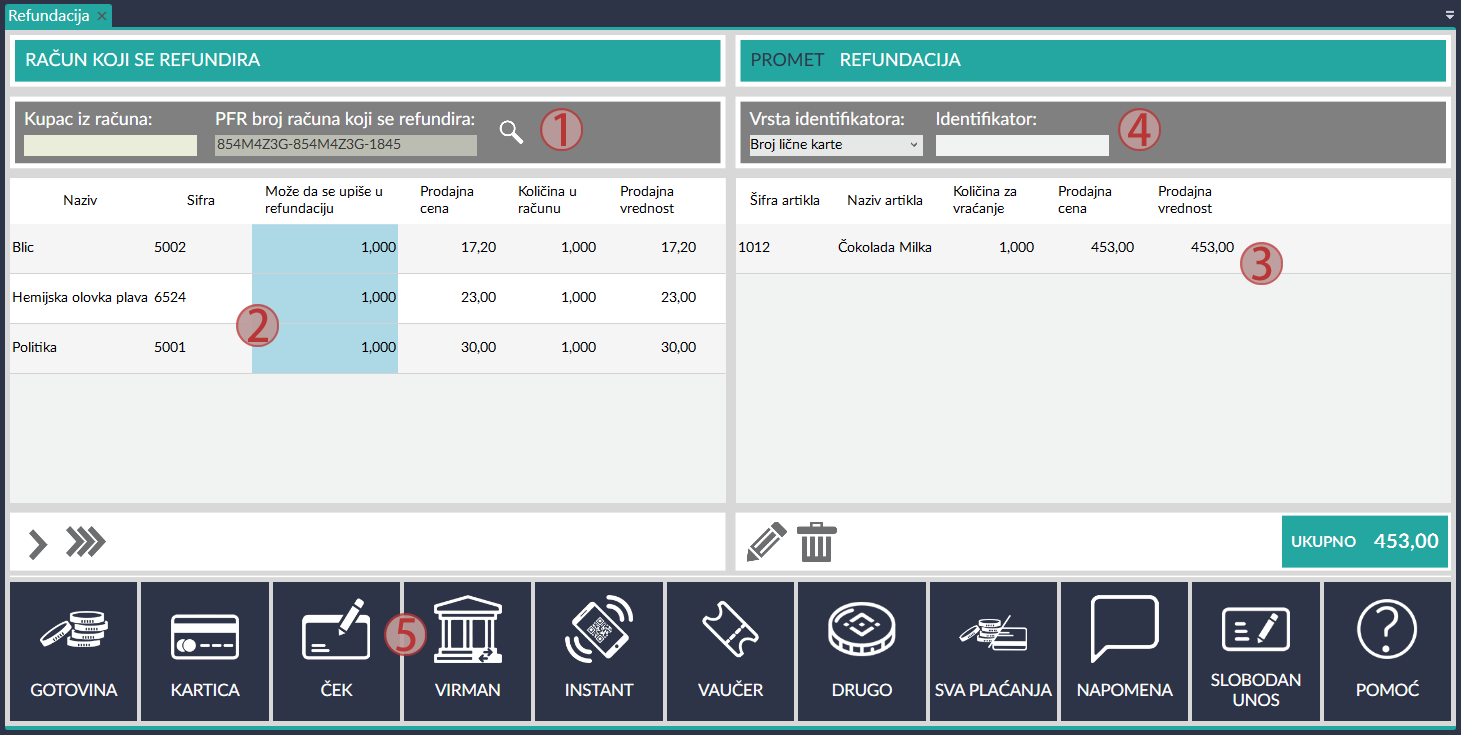Sve vrste refundacija (promet - refundacija, avans - refundacija, predračun - refundacija i obuka - refundacija, više o vrstama fiskalnih dokumenata možete da saznate ovde), osim kopija - refundacija, u programu Sors Kasa mogu da se izdaju na dva načina:
- Ako se refundacija pravi za fiskalni dokument transakcije prodaja, koji je izdat u programu Sors Kasa, u bazi podataka za tekuću godinu, onda se sve vrste refundacija, osim kopija - refundacija, prave na način koji je opisan u ovom članku.
- Ako se refundacija pravi za fiskalni dokument transakcije prodaja, koji nije izdat preko programa Sors Kasa (na primer, refundacija za promet koji je izvršen pre početka fiskalizacije) ili je izdat u bazi podataka iz prethodnih godina (pre prenosa stanja) onda se sve vrste refundacija, osim kopija - refundacija, prave na način koji je opisan u posebnom članku.
Razlika između ova dva načina izrade refundacije je u tome što je u prvom slučaju omogućeno da se u refundaciju upišu isključivo artikli koji se nalaze u fiskalnom dokumentu transakcije prodaja koji je osnov za refundaciju, sa cenama koje su upisane u fiskalni dokument koji je osnov za refundaciju, dok je u drugom slučaju omogućen proizvoljan upis artikla i cena.
SADRŽAJ
Video
Kartica za izradu refundacija
Izbor dokumenta koji se refundira i prikazivanje artikala
Vrsta dokumenta
Upis artikala u refundaciju
Izmena i brisanje artikla koji je upisan u dokument
Identifikacija kupca
Izbor načina povraćaja novca
Štampa refundacije
Kartica za pregled refundacija
VIDEO
KARTICA ZA IZRADU REFUNDACIJA
Da biste pokrenuli karticu za izdavanje refundacije tipa promet - refundacija, avans - rafundacija i predračun - refundacija, uradite sledeće:
- U komandnom meniju izaberite stavku Refundacija.
- Zatim u meniju izaberite stavku Refundacija.
Da biste pokrenuli karticu za izdavanje refundacije tipa obuka - refundacija uradite sledeće:
- U komandnom meniju izaberite stavku Obuka.
- Zatim u meniju izaberite stavku Refundacija.
Program potom vrši autentifikaciju sa procesorom fiskalnih računa. U slučaju da autentifikacija iz bilo kog razloga ne bude uspešna izdavanje fiskalnih dokumenata će biti onemogućeno. Pošto se završi proces autentifikacije otvoriće se kartica za izradu refundacija koja je prikazana na slici ispod.
IZBOR DOKUMENTA KOJI SE REFUNDIRA I PRIKAZIVANJE ARTIKALA
Svaki fiskalni dokument transakcije refundacija, kada se odštampa, mora da sadrži i PFR broj fiskalnog dokumenta koji je osnov za refundaciju. Drugačije rečeno, svaka refundacija mora da se pozove na PFR broj fiskalnog dokumenta koji se refundira. Dalje, u sistemu elektronske fiskalizacije važi pravilo da jedna refundacija može da se pozove na jedan PFR broj fiskalnog dokumenta, odnosno u sistemu elektronske fiskalizacije nije omogućeno da se jedna refundacija pozove na više fiskalnih dokumenata.
Shodno prethodno navedenom, kada se refundacija vrši na osnovu fiskalnog dokumenta transakcije prodaja koji je izdat u programu Sors Kasa, u jednu refundaciju mogu da se upišu isključivo artikli koji su izdati u jednom fiskalnom dokumentu transakcije prodaja.
U polje PFR broj računa koji se refundira (označeno brojem 1 na slici), možete da upišete PFR broj fiskalnog dokumenta koji je osnov za refundaciju. Pošto PFR broj fiskalnog dokumenata ima veliki broj slovnih znakova (preko 17 slovnih znakova), što može da bude komplikovano za prepisivanje, program Sors Kasa omogućava jednostavno pretraživanje PFR brojeva fiskalnih dokumenata koji su izdati u programu Sors Kasa - ako u polje PFR broj računa koji se refundira upišete deo broja fiskalnog dokumenta i pritisnete taster Enter, prikazaće se prozor za izbor PFR brojeva koji je opisan ovde.
Pošto upišete PFR broj fiskalnog dokumenta koji se refundira i kliknete na sličicu lupe, u tabeli, koja je na slici označena brojem 2, će se prikazati artikli koji se nalaze u fiskalnom dokumentu čiji PFR broj ste upisali, odnosno u fiskalnom dokumentu koji je osnov za refundaciju. U tabeli su prikazane sledeće kolone:
- Naziv artikla. U ovoj koloni se prikazuje naziv artikla.
- Šifra artikla. U ovoj koloni se prikazuje šifra artikla.
- Prodajna cena. U ovoj koloni se prikazuje prodajna cena artikla iz dokumenta koji je osnov za refundaciju.
- Količina u dokumentu. U ovoj koloni se prikazuje količina koja je prodata (koja se nalazi u dokumentu koji je osnov za refundaciju).
- Prodajna vrednost. U ovoj koloni se prikazuje prodajna vrednost (Prodajna cena * Količina) iz dokumenta koji je osnov za refundaciju.
- Refundirano. U ovoj koloni se prikazuje količina artikla koji je upisan u druge refundacije (u slučaju da se isti artikal, sa istog fiskalnog dokumenta, koji je osnov za refundaciju nalazi u drugim refundacijama).
- Može da se refundira. Podatak u ovoj koloni se dobija po formuli Količina u dokumentu - Refundirano.
- U refundaciji. U ovoj koloni prikazuje se količina artikla koja je upisana u refundaciju koja se trenutno pravi, odnosno količina artikla koja se nalazi u tabeli koja je na slici označena brojem 3.
- Može da se upiše u refundaciju. U ovoj koloni se prikazuje količina koja može da se upiše u refundaciju, odnosno količina koja može da se upiše u tabelu koja je na slici označena brojem 3. Vrednost u ovoj koloni dobija se po formuli Može da se refundira - U refundaciji.
VRSTA DOKUMENTA
Kada se refundacija vrši na osnovu fiskalnog dokumenta transakcije prodaja koji je izdat u programu Sors Kasa, vrsta fiksalnog dokumenta transakcije refundacija se određuje automatski na osnovu vrste dokumenta koji se refundira. Pri tome se primenjuju sledeća pravila:
- Ako PFR broj koji je upisan u polje PFR broj računa koji se refundira (označeno brojem 1 na slici) pripada fiskalnom dokumentu promet - prodaja, tip refundacije će biti promet - refundacija
- Ako PFR broj koji je upisan u polje PFR broj računa koji se refundira (označeno brojem 1 na slici) pripada fiskalnom dokumentu avans - prodaja, tip refundacije će biti avans - refundacija
- Ako PFR broj koji je upisan u polje PFR broj računa koji se refundira (označeno brojem 1 na slici) pripada fiskalnom dokumentu predračun - prodaja, tip refundacije će biti predračun - refundacija
- Ako PFR broj koji je upisan u polje PFR broj računa koji se refundira (označeno brojem 1 na slici) pripada fiskalnom dokumentu obuka - prodaja, tip refundacije će biti obuka - refundacija
UPIS ARTIKALA U REFUNDACIJU
U tabeli, koja je na slici označena brojem 3, prikazuju se artikli koji su upisani u refundaciju a upis artikla u refundaciju možete da izvršte na tri načina:
- Duplim klikom na neku od stavki u tabeli u kojoj se prikazuju artikli iz fiskalnog dokumenta koji je osnov za refundaciju (koja je na slici označena brojem 2).
- Ako selektujete jedan ili više artikala u tabeli u kojoj se prikazuju artikli iz fiskalnog dokumenta koji je osnov za refundaciju (koja je na slici označena brojem 2) i zatim kliknete na dugme > (upiši izabrane artikle u refundaciju), koje se nalazi ispod tabele.
- Ako selektujete jedan ili više artikala u tabeli u kojoj se prikazuju artikli iz fiskalnog dokumenta koji je osnov za refundaciju (koja je na slici označena brojem 2) i zatim desnim tasterom miša kliknete na njih, prikazaće se meni u kome možete da izaberete opciju Upiši izabrane artikle u refundaciju.
Pošto to uradite prikazaće se prozor u koji možete da upišete količinu artikla koja treba da se refundira. Maksimalna količina koja može da se upiše u ovom prozoru je količina koja je prikazana u koloni Može da se upiše u refundaciju, koja se nalazi u tabeli koja je na slici označena brojem 2. Kada upišete količinu i kliknete na dugme OK, artikal će biti upisan u refundaciju.
Cena artikla u refundaciji je uvek cena iz fiskalnog dokumenta koji je osnov za refundaciju.
Ako želite da u refundaciju upišete sve artikle iz fiskalnog dokumenta koji je osnov za refundaciju to najlakše možete da uradite na jedan od sledećih načina:
- Desnim tasterom kliknite na bilo koji artikal u tabeli u kojoj se prikazuju artikli iz fiskalnog dokumenta koji je osnov za refundaciju (koja je na slici označena brojem 2) i u meniju koji se pojavi izaberite opciju Upiši sve artikle iz dokumenta u refundaciju.
- Kliknite na dugme >>> (upiši sve artikle iz dokumenta u refundaciju), koje se nalazi ispod tabele koja je na slici označena brojem 2
IZMENA I BRISANJE ARTIKLA KOJI JE UPISAN U DOKUMENT
Prvi način da izmenite količinu određenog artikla koji je upisan u refundaciju je da u tabeli, u kojoj se prikazuju artikli upisani u refundaciju (označena brojem 3 na slici), dva puta kliknete na njega. Drugi način je da desnim tasterom kliknete na artikal u tabeli (označena brojem 3 na slici) a zatim, u meniju koji se prikaže, na stavku Izmeni artikal. Treći način za izmenu količine je da u tabeli (označena brojem 3 na slici) selektujete artikal a da zatim kliknete na dugme koje je predstavljeno olovkom i nalazi se ispod tabele koja je na slici označena brojem 3. Pošto postupite na bilo koji od prethodno navedenih načina prikazeće se prozor u kome možete da upišete izmenjenu količinu.
Brisanje artikla iz refundacije možete da izvršite na tri načina:
- Tako što selektujete jedan ili više artikala u tabeli (označena brojem 3 na slici), kliknete desnim tasterom miša na njih, a zatim u meniju koji se pojavi na opciju Obriši artikal.
- Tako što selektujete jedan ili više artikala u tabeli (označena brojem 3 na slici) a zatim klinete na dugme koje je predstavljeno kantom za smeće a nalazi se ispod tabele koja je na slici označena brojem 3.
- Tako što selektujete jedan ili više artikala u tabeli (označena brojem 3 na slici) a zatim pritisnete taster Delete na tastaturi.
IDENTIFIKACIJA KUPCA
U procesor fiskalnih računa moraju da budu poslati podaci za identifikaciju kupca (na primer, broj lične karte). Pošto program Sors Kasa primi odgovor od procesora fiskalnih računa, podaci za identifikaciju kupca moraju da budu prikazani u fiskalnom dokumentu kada se odštampa. Više o identifikaciji kupca možete da pročitate ovde.
Ako se refundacija pravi u slučaju greške (poništavanja računa bez povraćaja novca) identifikator kupca je PIB poreskog obveznika koji izdaje refundaciju.
U delu kartice koji je na slici označen brojem 4 nalazi se padajući meni Vrsta identifikatora u kome je potrebno da izaberete vrstu identifikatora (na primer, ličnu kartu) i da zatim u polje Identifikator upišete broj identifikatora (na primer, broj lične karte).
IZBOR NAČINA POVRAĆAJA NOVCA
Izbor načina povraćaja novca obavlja se u delu kartice koji je na slici označen brojem 5. U skladu sa Zakonom o fiskalizaciji i pratećim aktima, korisnicima programa Sors Kasa koji ne vrše delatnost prodaje hrane i pića koja se konzumira na licu mesta, omogućeno je sedam načina povraćaja novca:
- Gotovinom
- Karticom
- Čekom
- Virmanom
- Instant plaćanje
- Vaučerom
- Drugo bezgotovinsko plaćanje
Napominjemo da je za privredne subjekte koji vrše delatnost prodaje hrane i pića koja se konzumira na licu mesta (restorani, kafići, pekare, brza hrana i slično) omogućeno samo četiri načina povrata novca:
- Gotovinom
- Virmanom
- Vaučerom
- Drugo bezgotovinsko plaćanje
Korisnici programa Sors Kasa koji obavljaju delatnost prodaje hrane i pića koja se konzumira na licu mesta (restorani, kafići, pekare, brza hrana i slično) u obavezi su da se prilikom instalacije programa prijave kako bi im se onemogućila evidencija povrata karticom, čekom i instant plaćanjem.
Svi načini povraćaja predstavljeni su odgovarajućim dugmetom, što je prikazano na slici ispod.
Pošto upišete artikle u refundaciju i kliknete na neki od tastera koji predstavlja određeni način plaćanja, fiskalni dokument će biti poslat u procesor fiskalnih računa a zatim, pošto ga procesor fiskalnih računa obradi i pošto programu Sors Kasa pošalje odgovarajući odgovor, i na štampu.
Program Sors Kasa omogućava i povraćaj novca na više načina (kombinovano plaćanje, na primer, deo može da se vrati gotovinom a deo karticom). U slučaju da se povraćaj vrši na više načina, potrebno je da kliknete na taster Sva plaćanja i otvoriće se prozor za evidenciju kombinovanog načina plaćanja koji je prikazan na slici koja sledi.
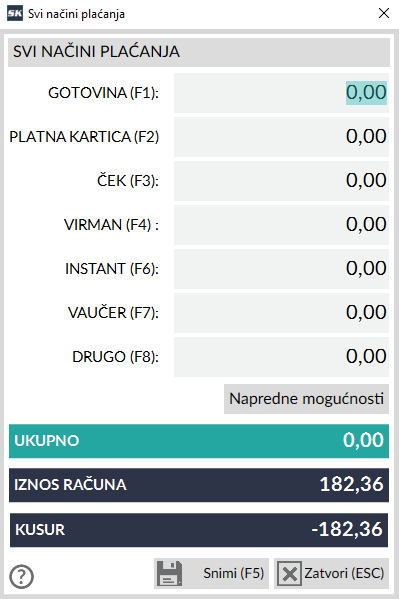
U ovom prozoru je potrebno da u polje, koje predstavlja određeni način plaćanja, upišete iznos koji se na taj način vraća. Na primer, u polje Gotovina treba da upišete iznos koji se vraća gotovinski, u polje Kartica treba da upišete iznos koji se vraća karticom i tako dalje.
ŠTAMPA REFUNDACIJE
Posle izbora načina povraćaja, refundacija se šalje na obradu u procesor fiskalnih računa i pošto procesor fiskalnih računa dostavi ogovor, refundacija se šalje na štampu.
U slučaju da se kupcu vrši povraćaj novca na licu mesta, odnosno u slučaju da je izabrani način povraćaja novca gotovina, posle izbora načina plaćana, refundacija će biti odštampana u dva primerka, pri čemu je prvi primerak promet - refundacija ili avans - refundacija, koji se predaju kupcu, a drugi primerak je kopija - refundacija koji zadržava prodavac. Fiskalni dokument kopija - refundacija mora obavezno da bude potpisan od strane kupca kome je izvršen povraćaj novca na licu mesta.
Ako postoji potreba, fiskalni dokument kopija - refundacija može da bude odršatmpan i ručno na način koji je opsian ovde.
KARTICA ZA PREGLED REFUNDACIJA
Kartici za pregled refundacija promet - refundacija možete da pristupite tako što u komandnom meniju izaberite stavku Refundacija a zatim kliknete da dugme Pregled prometa.
Kartici za pregled refundacija avans - refundacija možete da pristupite tako što u komandnom meniju izaberite stavku Refundacija a zatim kliknete da dugme Pregled avansa.
Kartici za pregled refundacija predračun - refundacija možete da pristupite tako što u komandnom meniju izaberite stavku Refundacija a zatim kliknete da dugme Pregled predračuna.
Kartici za pregled refundacija obuka - refundacija možete da pristupite tako što u komandnom meniju izaberite stavku Obuka a zatim kliknete da dugme Pregled refundacija.
Kartica za pregled dokumenata transakcije refundacija prikazana je na slici koja sledi.
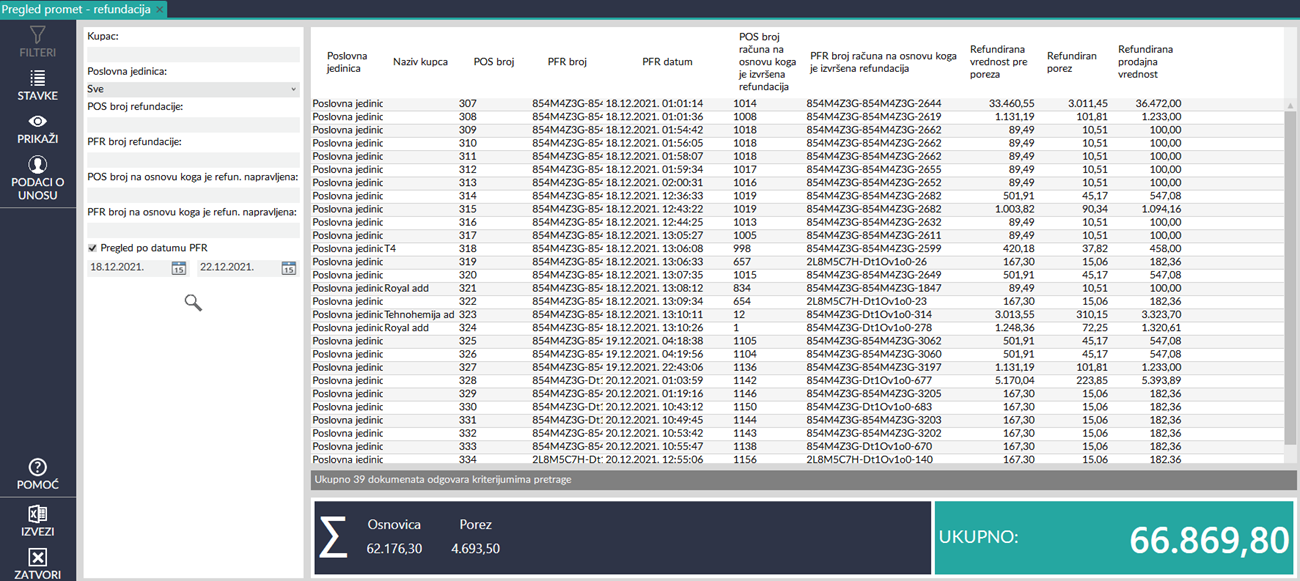
Brisanje i izmena fiskalnih dokumenta nisu dozvoljeni.
Kartica za pregled svih tipova fiskalnih dokumenata transakcije refundacija se koristi isto kao i sve ostale kartice za pregled fiskalnih dokumenata u programu Sors Kasa. Kartice za pregled fiskalnih dokumenata smo detaljno opisali ovde.
Datum poslednje izmene članka: 04.08.2022